
Mac-gamers zijn echt. Als je in een van de creatieve industrieën werkt, is de kans groot dat je een beest van een Mac hebt die meer dan in staat is om moderne games te spelen, hoewel niet op maximale instellingen. De echte barrière is proberen om alles te spelen dat niet in de Beschaving serie met een trackpad. Om andere games te spelen, heb je een controller nodig. Heb je een DualShock 4-controller voor je PlayStation? Goed nieuws: het werkt ook op uw Mac.
Als je serieus bezig bent met gamen, ben je waarschijnlijk het beste af Windows installeren via Boot Camp en met je PS4-controller in Windows . Maar als je, zoals ik, af en toe over de daken van historische gebouwen wilt rennen of niet-gespecificeerde buitenlandse regeringen omver wilt werpen, heeft het geen zin om daar 50 GB SSD-ruimte aan te besteden.
VERWANT: Windows installeren op een Mac met Boot Camp
Koppel uw controller draadloos of sluit hem aan
Als het gaat om het aansluiten van een PS4-controller op je Mac, heb je twee opties: gebruik een USB Micro-kabel of maak draadloos verbinding via Bluetooth. De USB-optie is eenvoudig: u sluit gewoon de controller aan en het werkt. Bluetooth neemt echter een paar extra stappen.
Schakel eerst de controller uit als deze al is ingeschakeld. Als het is ingeschakeld en is gekoppeld met een PlayStation 4, houdt u de knop 'PlayStation' ingedrukt en selecteert u de optie 'Uitloggen bij PS4' of 'Activeer rustmodus' in het menu dat op je tv verschijnt. De controller wordt uitgeschakeld.
Ga op je Mac naar Systeemvoorkeuren> Bluetooth en zorg ervoor dat Bluetooth is ingeschakeld. Pak vervolgens je DualShock-controller en houd de PS- en Share-knoppen ingedrukt totdat het lampje blauw begint te knipperen.
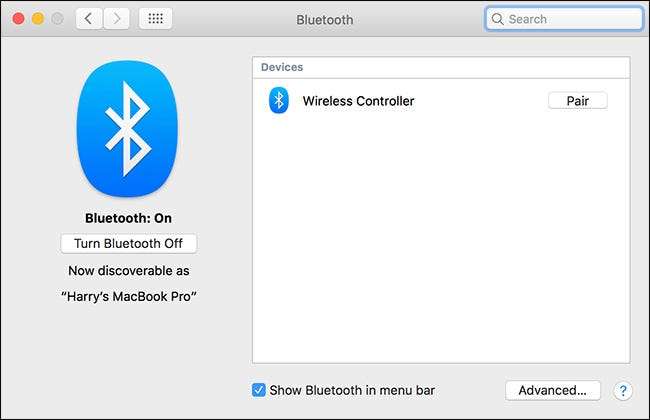
Wacht even en de draadloze controller verschijnt in de lijst met Bluetooth-apparaten op je Mac. Klik op Koppelen en de twee zullen verbinding maken.
Hoe u uw controllerknoppen toewijst voor gaming
Zodra je de controller hebt aangesloten, kun je deze configureren om met je games te werken.
Veel games die via Steam beschikbaar zijn, worden geleverd met controllerondersteuning. Als je meer geïnteresseerd bent in retrogames, de emulator OpenEmu heeft ook ingebouwde controllerondersteuning. Voor al het andere zult u waarschijnlijk dingen handmatig moeten instellen.
Er zijn een paar verschillende opties beschikbaar, maar ik gebruik de gratis en open-source plezierig . Hiermee kunt u elke knop of analoge stick toewijzen aan elke gewenste toetsaanslag of muisbeweging.
Download, installeer en voer de app uit. Elke game waarmee je de controller wilt gebruiken, heeft een apart mappings-profiel nodig. Druk op Command + N op je toetsenbord om een nieuw profiel te maken en geef het een naam naar de game of emulator die je wilt spelen. Elk profiel wordt automatisch opgeslagen.
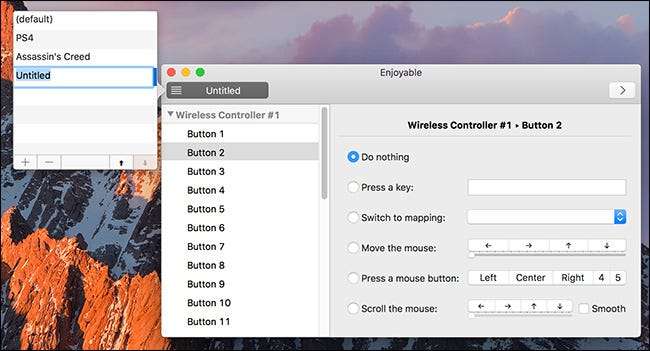
Om tussen profielen te wisselen, klikt u gewoon op het menubalkpictogram en selecteert u het profiel dat u wilt gebruiken.
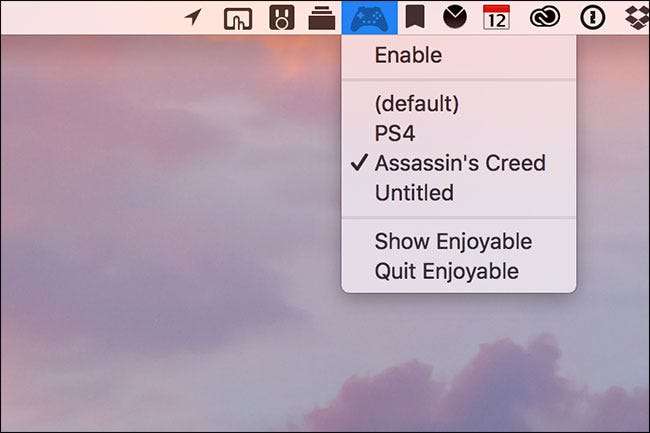
Elke knop en analoge stick-as moet afzonderlijk worden toegewezen. Met Enjoyable open, druk je op de knop die je wilt configureren op de PS4-controller. De app selecteert de juiste optie uit de lijst (de X-knop op de controller is bijvoorbeeld Knop 2 in het menu). Druk op de toets waaraan u die knop wilt toewijzen in het rechterdeelvenster. Als je nu op die knop drukt, registreert je Mac deze als die toetsaanslag.
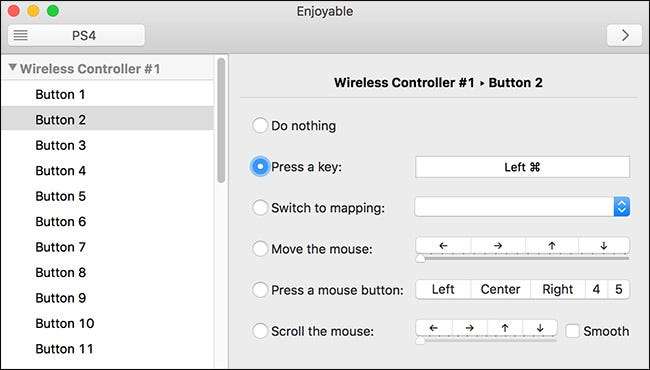
Herhaal dit proces voor de rest van de knoppen. Let op, de L2- en R2-knoppen zijn eigenlijk geregistreerd als joysticks: L2 is Axis 5 en R2 is Axis 6. Een halve druk op een van beide is de lage as, terwijl een volledige druk de hoge is. Dit betekent dat u twee verschillende toetsaanslagen aan de schouderknoppen kunt toewijzen als u dat wilt. Als dit niet het geval is, zorg er dan voor dat beide assen dezelfde sleutel hebben.
Voor de analoge sticks kunnen de dingen een beetje verwarrend zijn. De assen zijn:
- As 1 laag: linker analoge joystick links.
- As 1 hoog: linker analoge joystick rechts.
- As 2 laag: linker analoge joystick omhoog.
- As 2 hoog: linker analoge joystick omlaag.
- As 3 Laag: Rechter analoge joystick links.
- As 3 hoog: Rechter analoge joystick rechts.
- As 4 Laag: Rechter analoge joystick omhoog.
- As 4 hoog: rechter analoge joystick omlaag.
Selecteer de as die u wilt configureren en wijs er een richtingsknop of een muisbeweging aan toe.
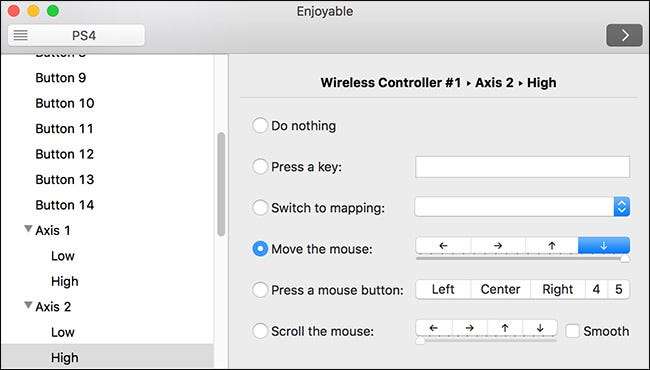
Zodra u elke knop heeft toegewezen, bent u klaar om te gaan gamen.







